
发布时间:2022-08-28 来源:win7旗舰版 浏览量:
WinXP的任务管理器一直都是绿线、黑底、黄字,虽说不难看,但是用户们接触多了也会想改变改变,也许你会觉得不可思议,WinXP任务管理器面板上的颜色还能随自己意愿变化?如果你还半信半疑,那么就赶紧跟随小编看看以下的成果吧。

换色后不再是绿线、黑底、黄字了
推荐:最新WinXP系统
更改方法:
以WinXP SP2 VLK版为例,用WinHex打开taskmgr.exe(位于系统分区的WINDOWSsystem32目录中),按下Alt+G组合键,输入任务管理器中曲线或数值对应颜色的内存偏移量,找到正确的内存地址及原始RGB颜色值(十六进制),更改为你所期望的RGB颜色值后保存即可。附表为WinXP任务管理器中曲线、数值的内存偏移地址及更改前后两种颜色对应的RGB值。

提示:关于颜色的调配可以借助系统附件中的“画图”及“计算器”程序完成。大致可分为两步骤完成:
点击“开始”→“所有程序”→“附件”→“画图”,然后在“画图”程序 中,点击菜单栏“颜色”→“编辑颜色”,在随后出现的“编辑颜色”窗口中点击“规定自定义颜色”按钮,之后可以在“基本颜色”或右侧的“调色板”中点取中意的颜色,则右下方的“红”、“绿”、“蓝”值就会显示相应的变化;
点击“开始”→“所有程序”→“附件”→“计算器”,在“计算器”程序中,点击菜单栏“查看”→“科学型”,并先选择“十进制”模式,输入上一步中得到的“红”元素值115,再点击“十六进制”,立即可以得到该值的十六进制值73(图5),依此步骤可以得到“绿”、“蓝”元素的十六进制值,这三者依次构成了该颜色的R(红)G(绿)B(蓝)值。
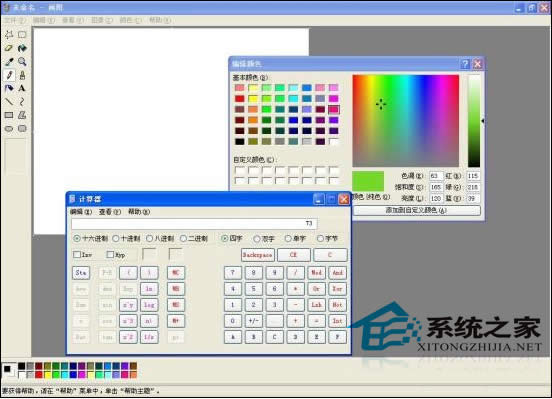
附表:

更改完之后,是不是觉得自己的WinXP任务管理器独具个性了呢?赶紧向你的小伙伴炫耀炫耀吧,然后将这项小技巧传授给他们,让更多的朋友知道这篇有趣的知识。
系统是我们在使用电脑时的一个核心,如果它出现了问题,那就会给我们的使用带来很大的阻碍。所以当我们的
小伙伴么,你们想不想知道怎么把电脑设置成护眼色呢?不知道的话没关系,今天小编来跟你们分享分享怎么把
本站发布的ghost系统仅为个人学习测试使用,请在下载后24小时内删除,不得用于任何商业用途,否则后果自负,请支持购买微软正版软件!
如侵犯到您的权益,请及时通知我们,我们会及时处理。Copyright @ 2018 斗俩下载站(http://www.doulia.cn) 版权所有 xml地图 邮箱: